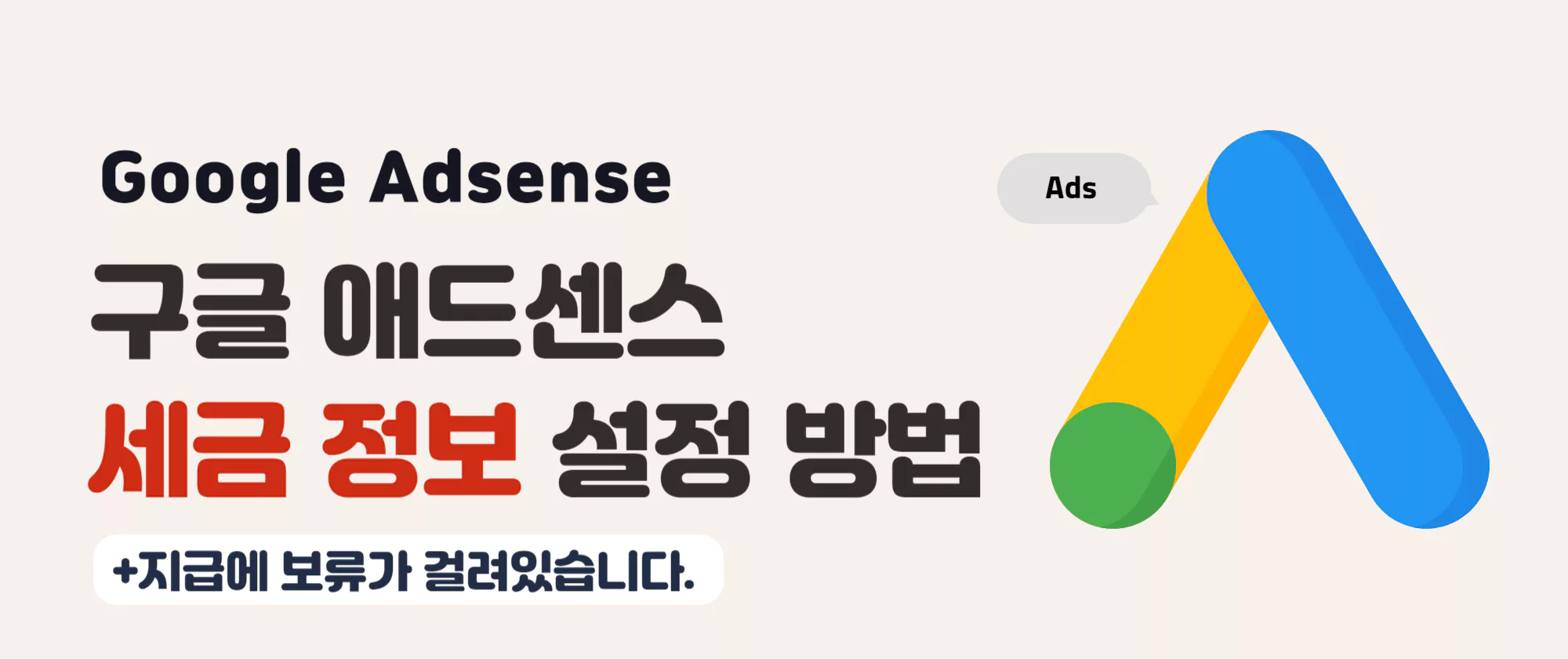구글 애드센스(Google Adsense)에서 수익금을 정산 받기 위해서는 지급받을 계좌 설정(결제 수단)과 세금 정보 제출이 필요한데요. 이전 포스팅에서 계좌 설정과 관련된 방법은 자세하게 알아봤으니, 이번 포스팅에서는 정산에 필요한 애드센스 세금 정보를 제출하는 방법에 대해서 알아보겠습니다.
애드센스 세금 정보를 제출해야 되는 이유
애드센스에서 세금 정보 제출을 요구하는 이유는, 수익이 발생 국가에서 세율 적용 없이 자금이 국외로 빠져나가는 것을 막기 위한 것인데요. 구글 또한 자국 기업이 아니기 때문에 이를 간과할 수 없는 입장이라고 보시면 되겠습니다.
“근데 국내에서 발생하는 수익이 대부분인데 제출을 해야되는가?”라는 의문을 가지실 수 있는데, 결론은 “네” 입니다. 구글 정책 변경으로 세금 정보 제출이 의무화되어 정산을 받기 위해서는 필수적으로 제출하셔야 됩니다.
참고: 세금 정보를 제출하지 않을 시, 구글에서는 미국 내에서 발생한 수익금에 대해 최대 세율을 적용하여 원천징수를 할 수 있다고 안내하고 있습니다.
애드센스 미국 및 싱가포르 세금 정보
세금 정보 설정 방법을 시작하기 앞서, 제출해야 되는 세금 정보 종류에 대해서 간단하게 알아보겠습니다. 수익이 어느정도 발생한 시점부터 애드센스에서 정산을 위한 미국 세금 정보와 싱가포르 세금 정보를 입력하라는 알림 또는 메일을 받으실 텐데요.
미국 세금 정보만 입력해도 정산을 받는데 문제는 없지만, 애드센스 측에서는 두 가지 세금 정보를 모두 제출하는 것을 권유하고 있습니다. 다만, 이번 포스팅에서는 미국 세금 정보를 설정하는 방법에 대 알아볼 예정이기 때문에, 싱가포르 세금 정보와 관련된 자세한 정보는 추후 다른 포스팅에서 다뤄보겠습니다.
애드센스 미국 세금 정보 설정하는 방법
세금 정보를 입력하지 않은 상태인 경우, 아래 이미지와 같이 애드센스 사이트에 “지급에 보류가 걸려있습니다.”라는 알림이 표시가 되실 텐데요. 세금 정보를 제출하려면 알림 우측의 작업 버튼을 클릭하거나, [지급 > 지급 정보 > 결제 > 설정 > 미국 세금 정보] 메뉴로 이동하여 제출하실 수 있습니다.
세금 정보 관리 페이지로 이동한 후, ‘미국’ 항목 우측의 세금 정보 추가 버튼을 클릭합니다.
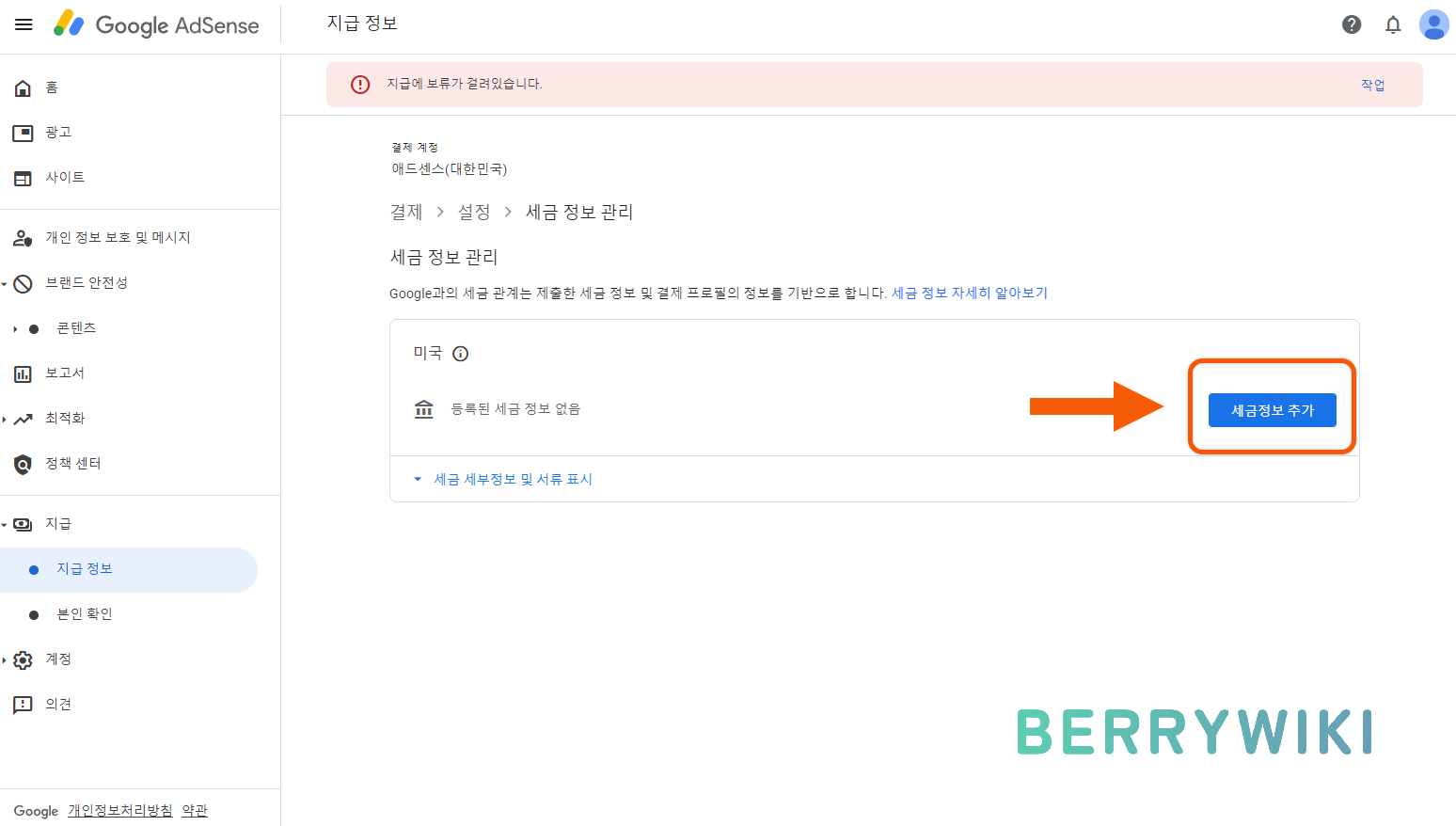
세금 정보 추가 버튼을 클릭 시, 실행되는 팝업 창 아래 양식 시작 버튼을 클릭합니다.
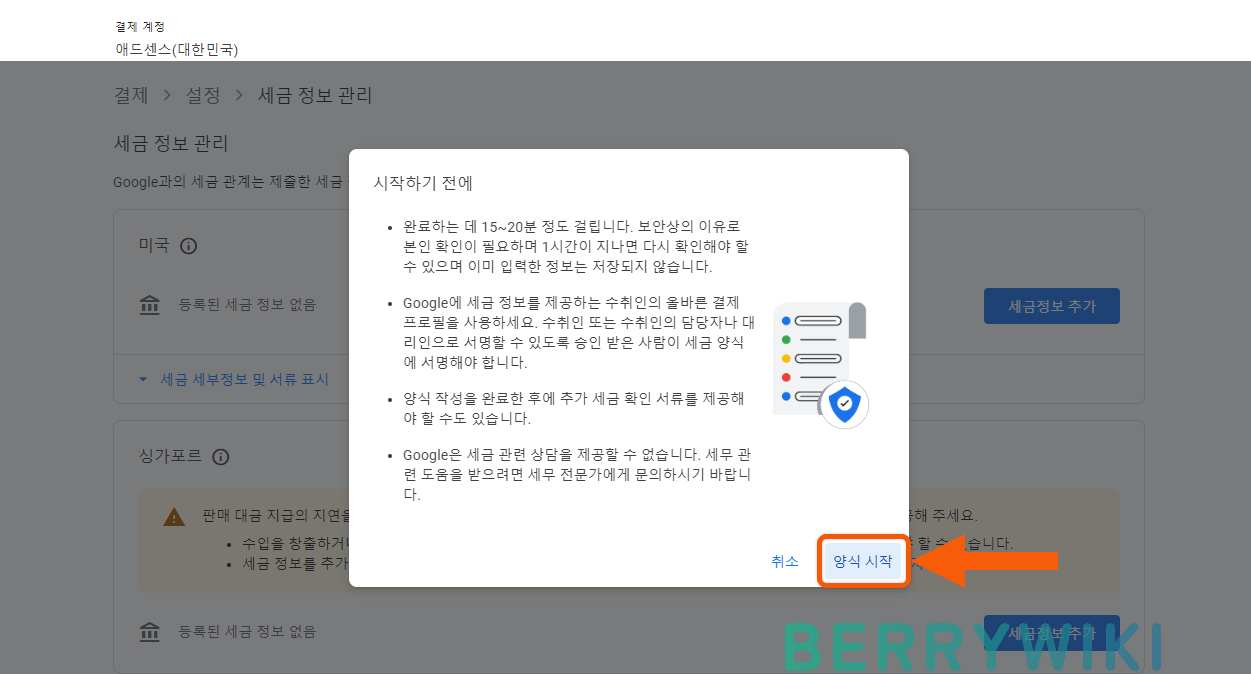
계좌 유형은 ‘개인’, 미국 시권자는 ‘아니요’, 세금 양식 유형은 W-8BEN으로 체크한 후, 양식으로 이동 버튼을 클릭합니다.
- 계좌 유형: 개인
- 미국 시민 또는 거주자 인가요: 아니요
- W-8세금 양식 유형: W-8BEN
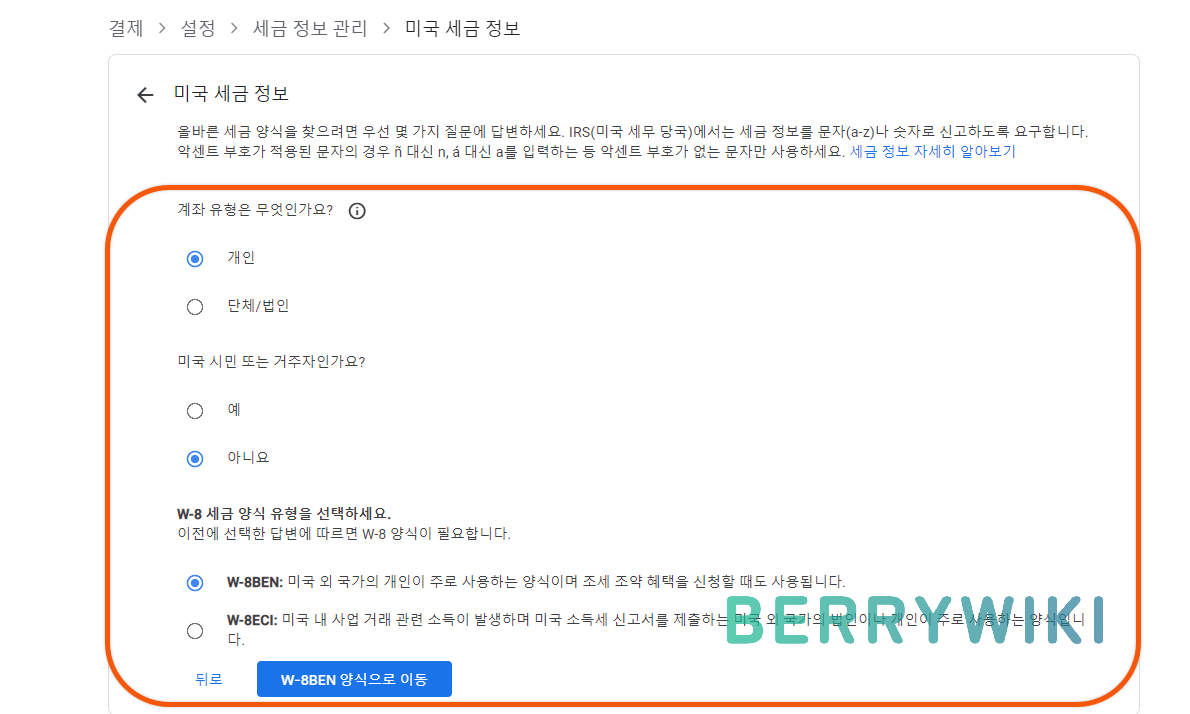
세금 ID 섹션의 ‘수익권자에 해당하는 개인의 이름’은 본인 이름을 영문으로 입력하시면 되며, 되도록 등록한 계좌 소유자 명과 동일한 이름으로 제출하는 것이 좋습니다. 아래 선택 사항으로 표기된 입력란은 빈칸으로 두셔도 되며, 시민권을 보유한 국가/지역을 대한민국으로 설정한 후 다음 버튼을 클릭합니다.
- 수익권자에 해당하는 개인의 이름: 영문으로 애드센스 가입자 명/ 계좌 소유자 명
- 시민권을 보유한 국가/지역: 대한민국
참고: ‘수익권자 개인의 이름’은 등록한 계좌 소유자 명과 일치하지 않는 경우, 추가 증빙 서류를 제출해야될 수 있습니다.
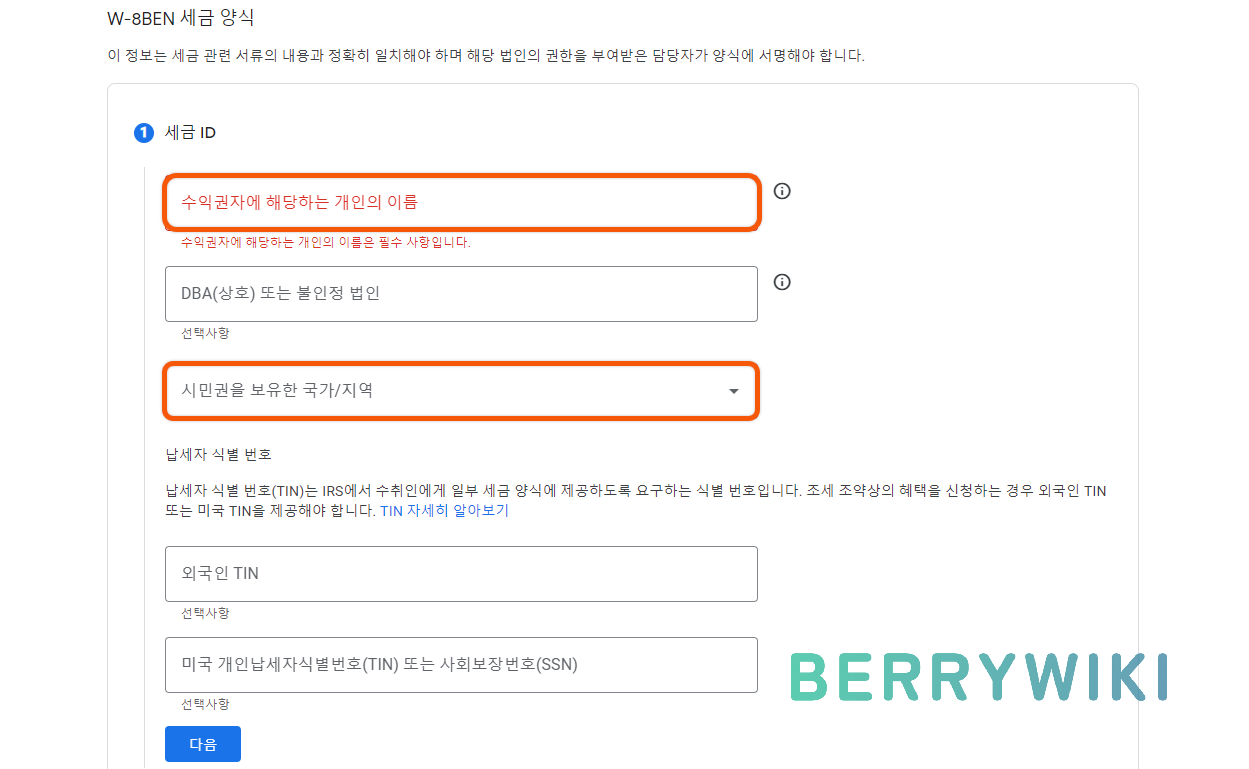
주소는 거주 국가/지역을 대한민국으로 설정하신 후, 도시와 시/군/구를 설정합니다. 상세 주소 및 우편 번호는 애드센스 계정에 등록된 상세 주소와 동일하게 영문으로 입력하시면 됩니다.(또는 애드센스 본인 확인용 PIN 코드 우편을 받을 때 사용한 주소를 사용)
- 거주 국가/지역: 대한민국
- 상세 주소/우편번호: 상세주소 영문으로 입력
TIP: 영문 주소를 잘 모르시는 경우, 네이버에서 ‘영문 주소 검색’을 이용해 보시기 바랍니다.
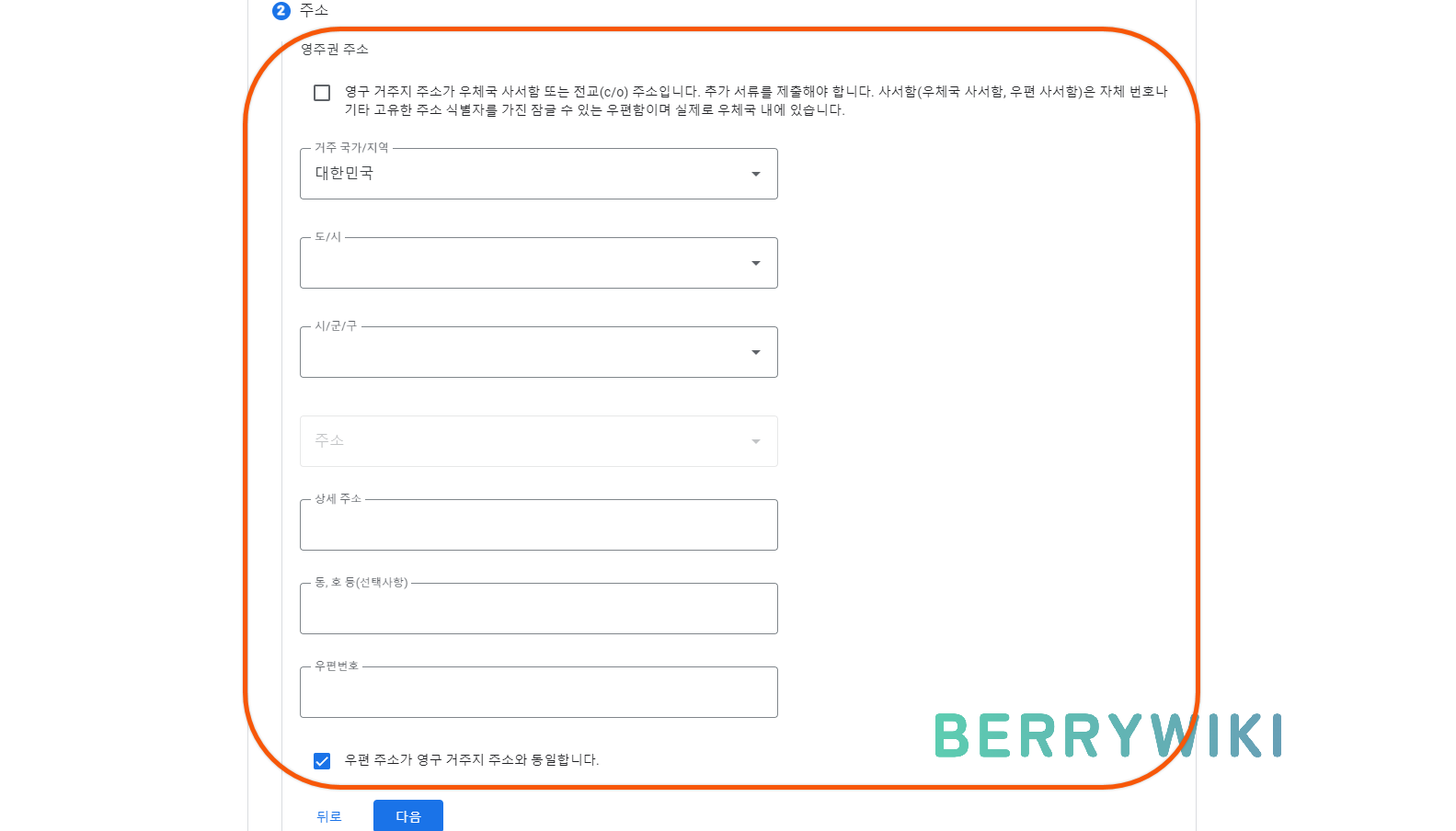
다음 조세조약 항목에서는 ‘아니요’를 선택한 후 다음 버튼을 클릭합니다.
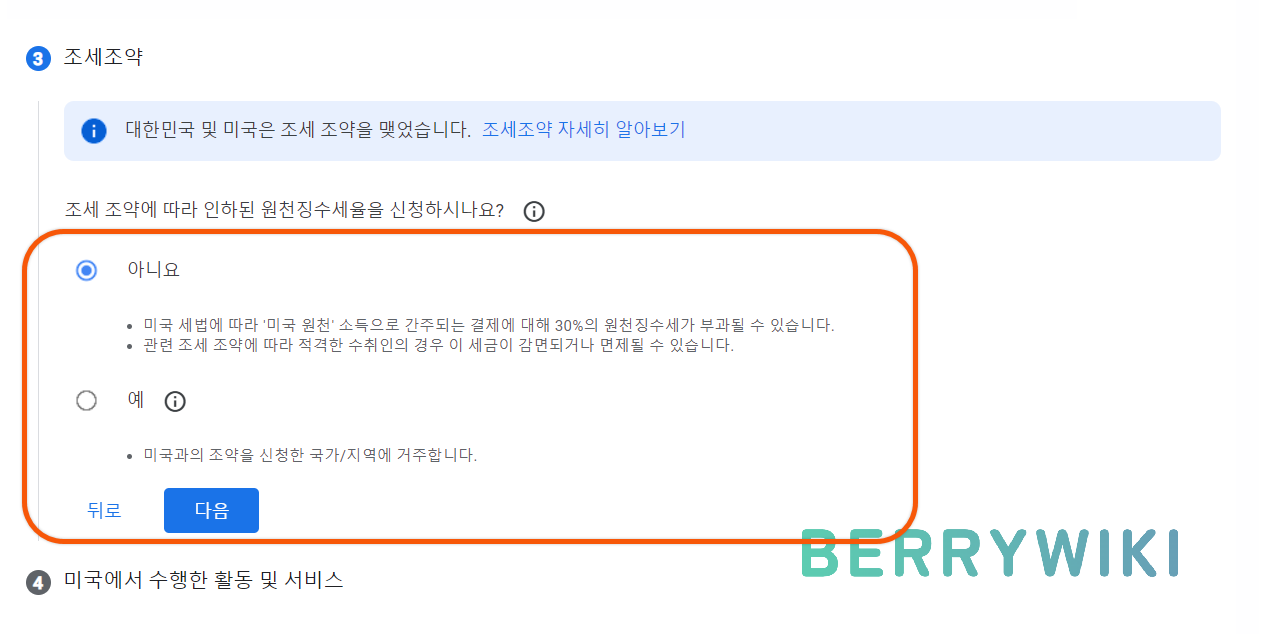
미국에서 수행한 활동 및 서비스에는 ‘아니요’와 아래 체크박스를 선택한 후 다음 버튼을 클릭합니다.
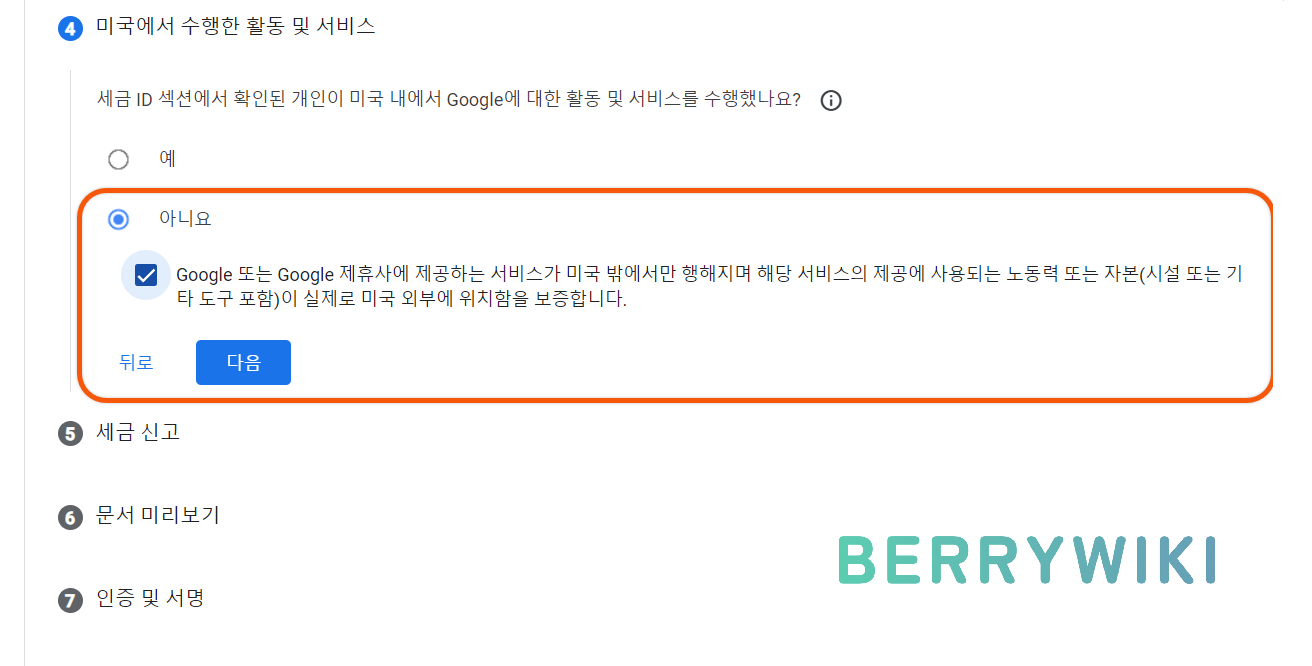
우편 수신 방식의 경우 거주지를 옮기거나 주소가 잘못 기입된 경우 개인정보가 유출 위험이 있으니 전자우편으로 관련 문서를 수령하시는 것을 추천드립니다. 전자우편 방식에 동의하시면 세금 신고 항목에서 ‘우편 수신 중지’와 아래 ‘우편 수신 중지에 동의합니다’를 체크한 후, 다음 버튼을 클릭합니다.
- 우편 수신 중지 선택
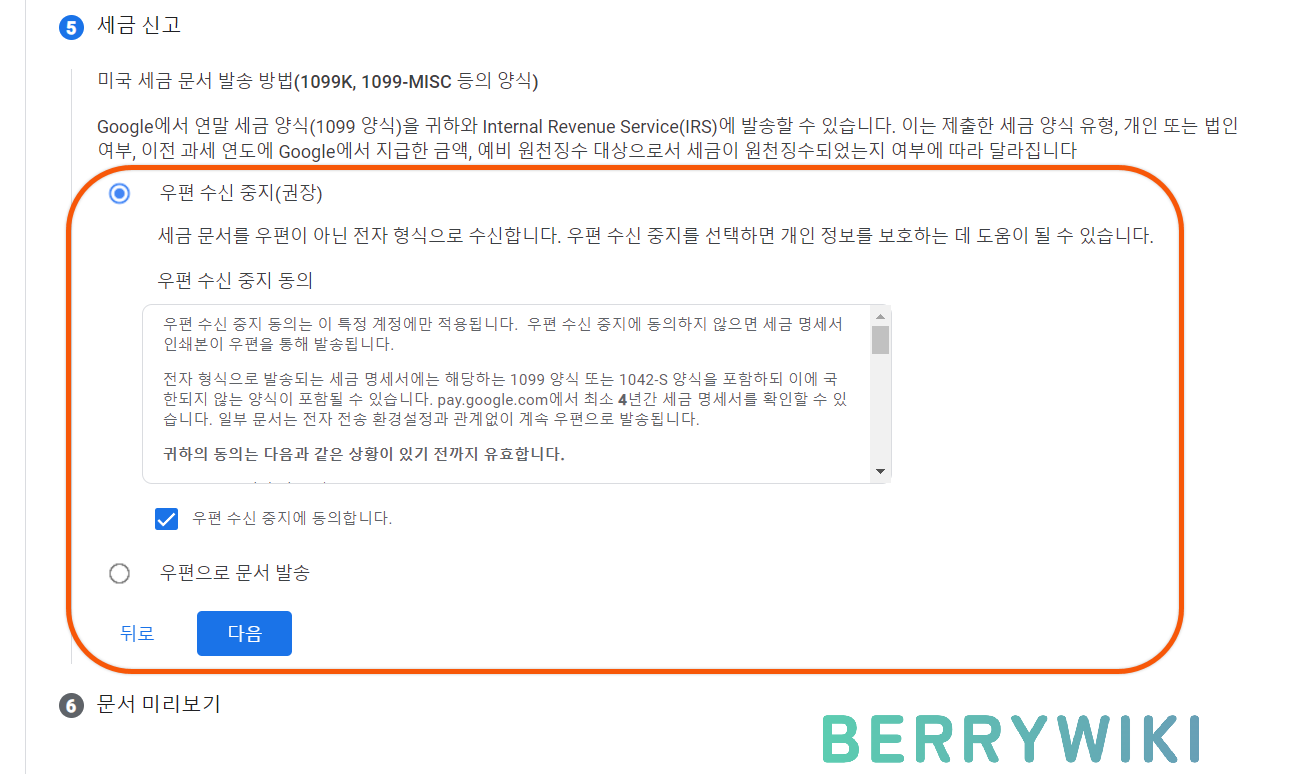
세금 정보 설정이 완료되면 아래와 같이 PDF 파일로 문서를 미리 확인할 수 있습니다. PDF 파일을 클릭하여 잘못 기입된 정보가 없는지 최종 점검하신 후, 아래 체크박스를 선택하고 다음 버튼을 클릭합니다.
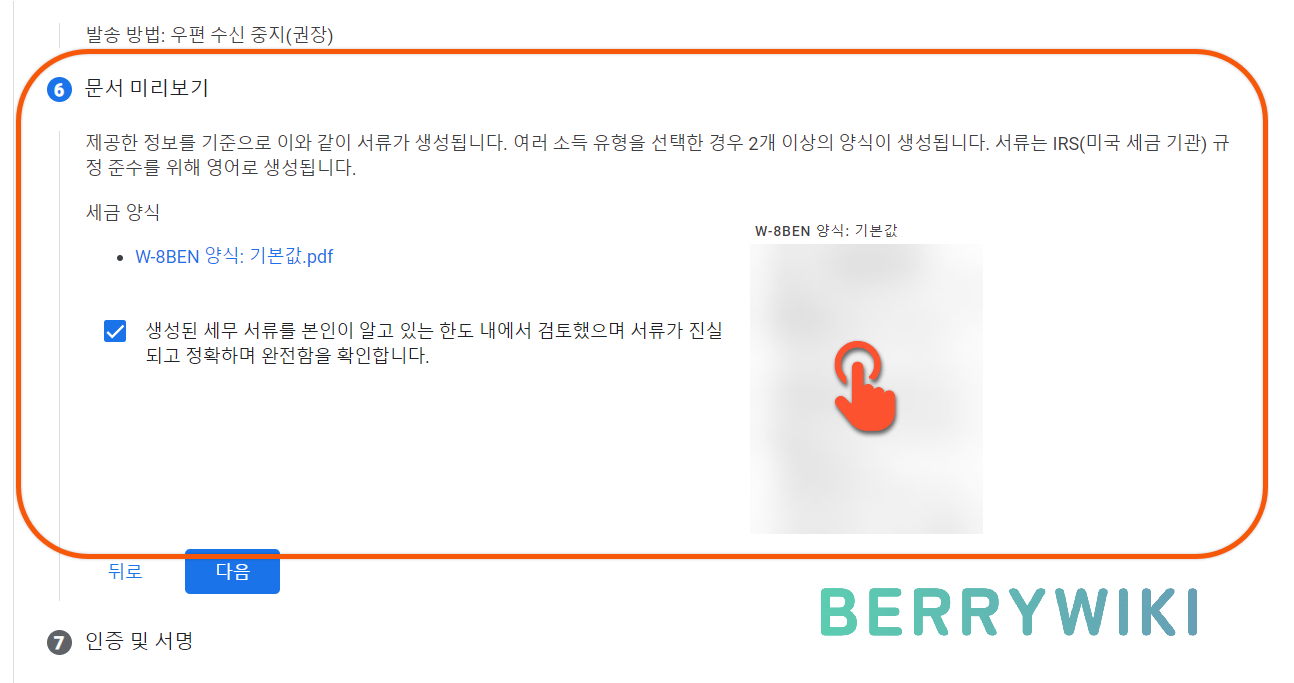
인증 및 서명 단계는 위에서 작성한 양식에 오류 또는 거짓이 없음을 확인하고 서명하는 단계인데 한번 쭉 읽어 보시는 것을 추천드립니다. 문제가 없다면, ‘위증 시 처벌을 받는다는 조건하에 다음을 보증합니다.’를 체크합니다.
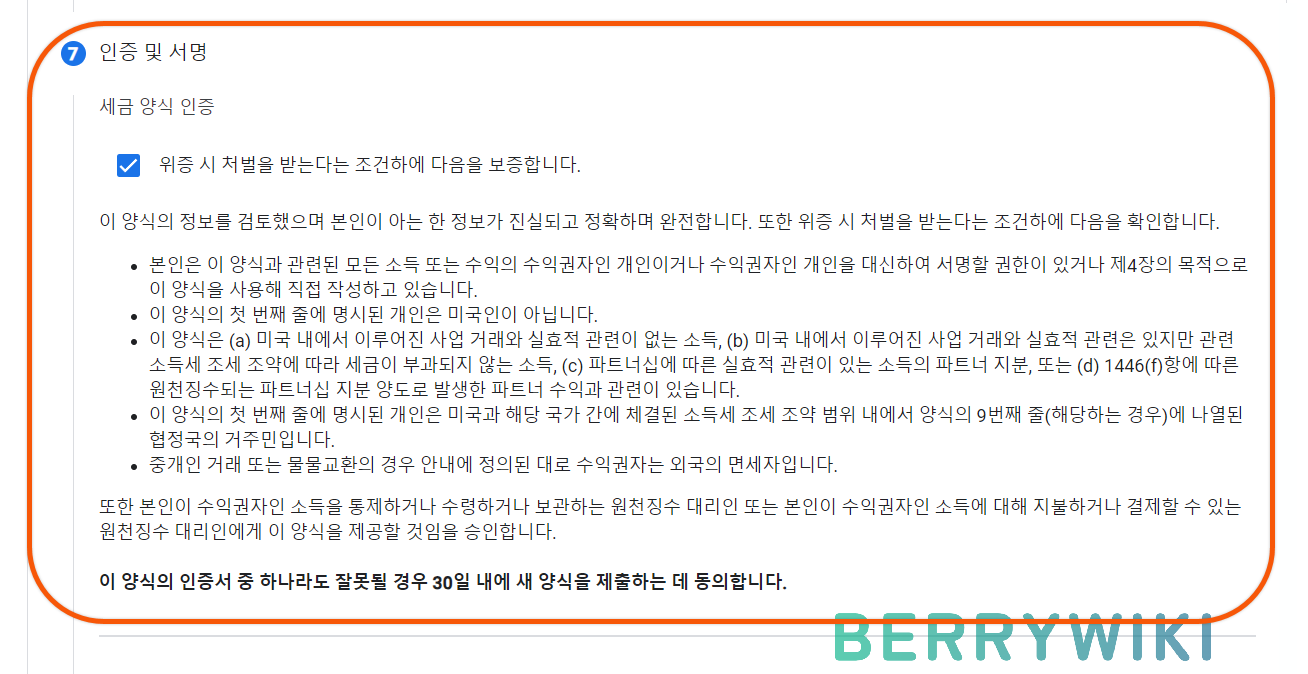
상태 불변 진술서는 선택사항입니다. 세율이 낮아지는 경우 또는 세금 정보 제출 이전에 발생한 수익에 대해 원천징수세를 환급을 받을 수 있는 수단입니다. 세금 정보를 제출하기전에 발생한 수익이 없다면 넘어가셔도 됩니다.
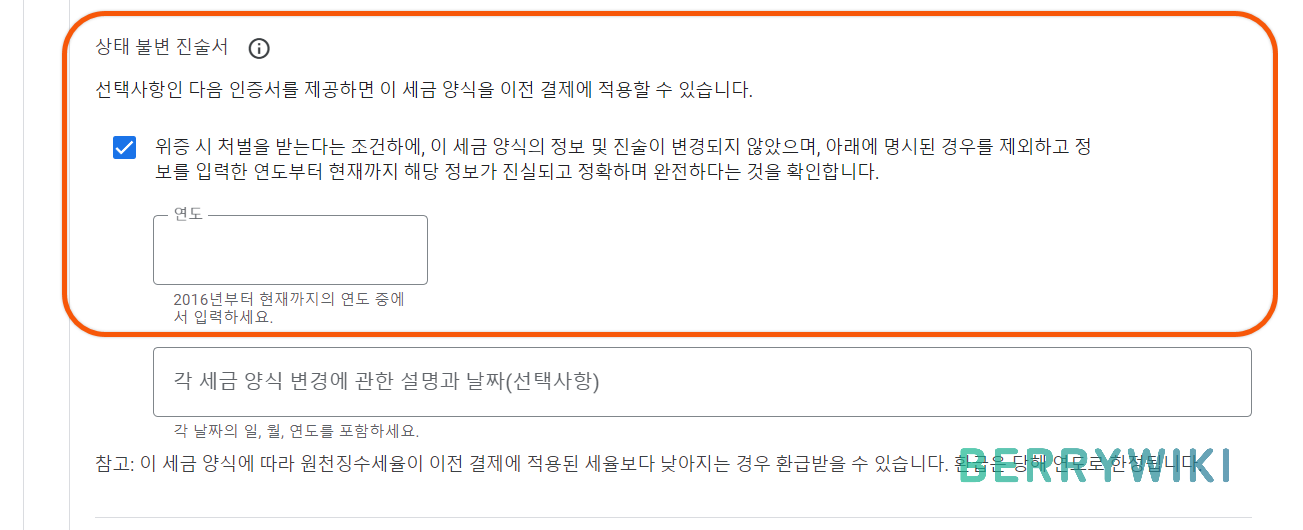
마지막으로 세금 양식에 기입된 이름과 애드센스 수익권자가 동일한 경우, ‘예, 세금 ID 섹션에 기재된 수익권자입니다’를 선택한 후, 제출 버튼을 클릭하시면 됩니다.
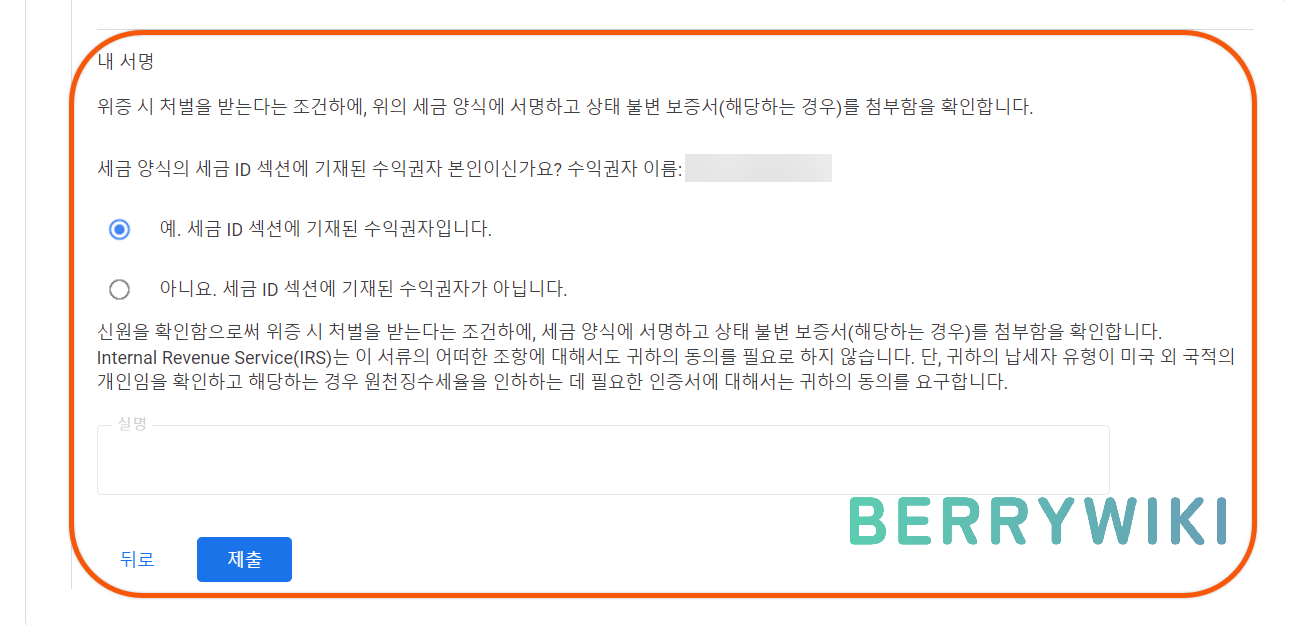
위에서 입력한 정보와 계좌 또는 계정 정보가 일치하지 않는 경우, 아래와 같이 추가 증빙 서류를 요구하는 창이 팝업 될 수 있습니다. 휴대폰으로 운전면허증, 여권 또는 리스트에 표시된 항목을 촬영하여 업로드 해 주시면 됩니다. 파일을 업로드 하신 후, 문서 제출 버튼을 꼭 클릭해주세요.
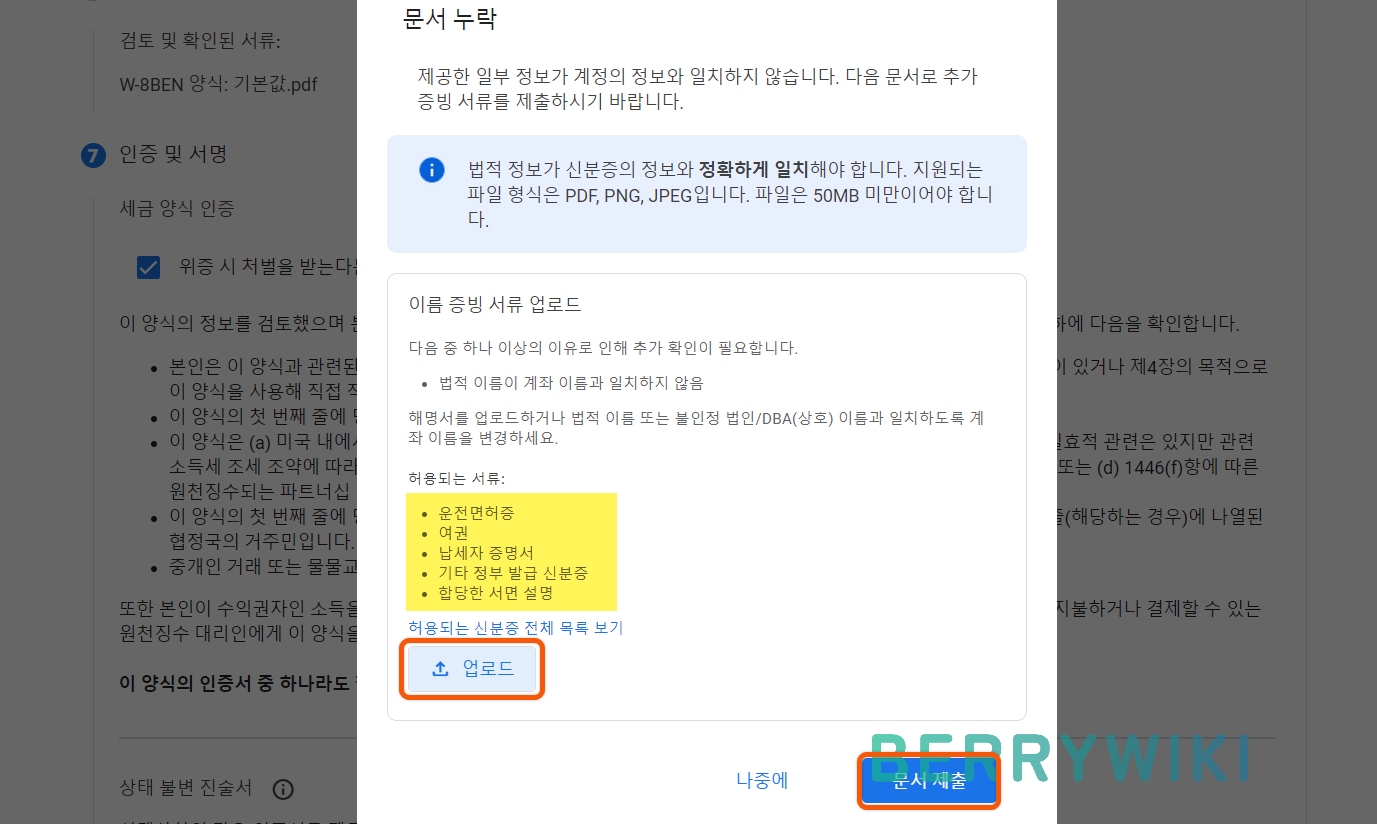
애드센스 세금 정보 승인 및 진행 상태 확인하는 방법
세금 정보 승인 상태 및 진행 상황을 확인하시고 싶으신 경우, 지급> 지급 정보> 설정으로 이동합니다. 다음 확인하고 싶은 세금 정보 항목 우측의 ①연필 모양 버튼을 클릭한 후, 아래 생성되는 세금 정보 관리를 클릭하시면 됩니다.
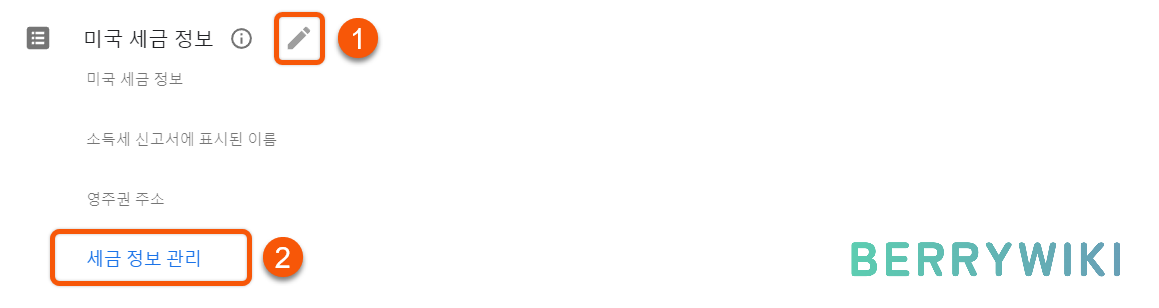
제출한 세금 정보 서류에 문제가 없는 경우에는 보통2~3일 이내로 승인이 완료되니 기다려 주시면 됩니다.
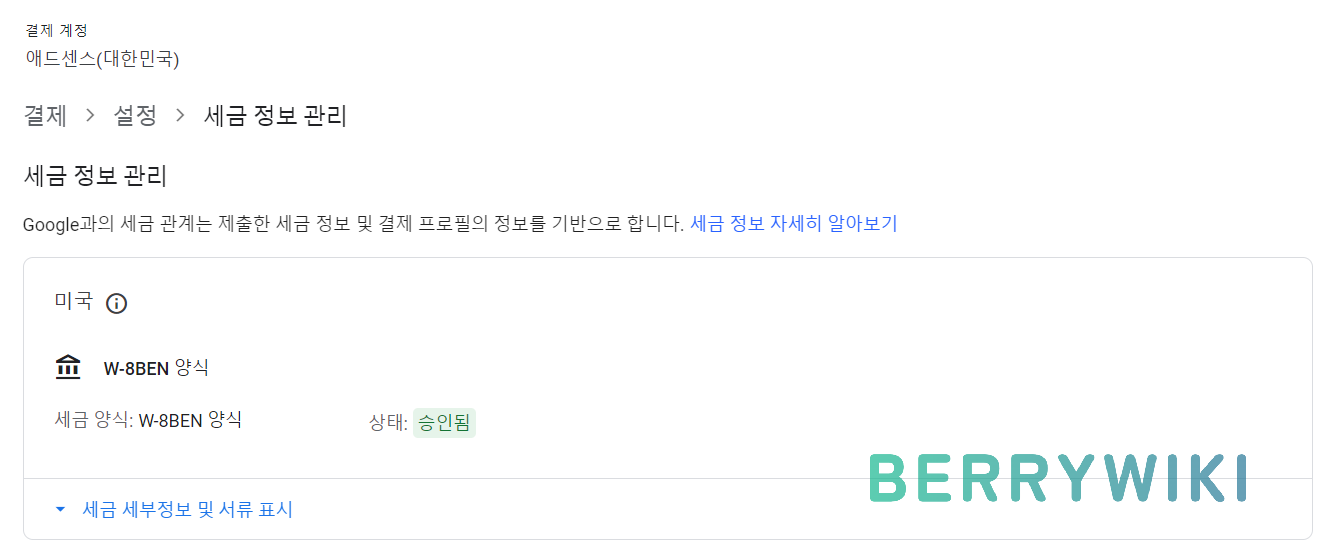
마치며
애드센스 정산을 위한 세금 정보를 설정하는 방법에 대해서 알아봤습니다. “애드센스 승인을 받기도 어려웠는데 수익 정산 받기도 어렵다”라고 느끼시는 분들도 계실 텐데요. 세금 정보 제출 방법에 대해서 최대한 쉽고 자세하게 설명 드리고자 노력했으니, 관련 문제로 어려움을 겪고 계신 분들에게 도움이 되기를 바랍니다.
마지막으로 세금 정보 제출 외, 추가적으로 지급받을 계좌도 설정을 하셔야 정상적으로 지급을 받으실 수 있습니다. 아직 결제수단(지급받을 계좌) 설정하지 않으신 분은 아래 이전 포스팅을 참고하시기 바랍니다.